
Nesta instrución, está detallada que a solicitude de mensaxe "non se completou debido a un erro de entrada / saída no dispositivo" para HDD, SSD, flash drives e tarxetas de memoria e como tentar corrixir este erro.
- Casos simples de erro de saída e métodos de corrección
- Drivers SATA e USB
- Comprobación do estado e os erros de disco
- Tempo de espera do disco no rexistro
- Instrución de vídeo
Casos simples de erros de entrada / saída e métodos de corrección
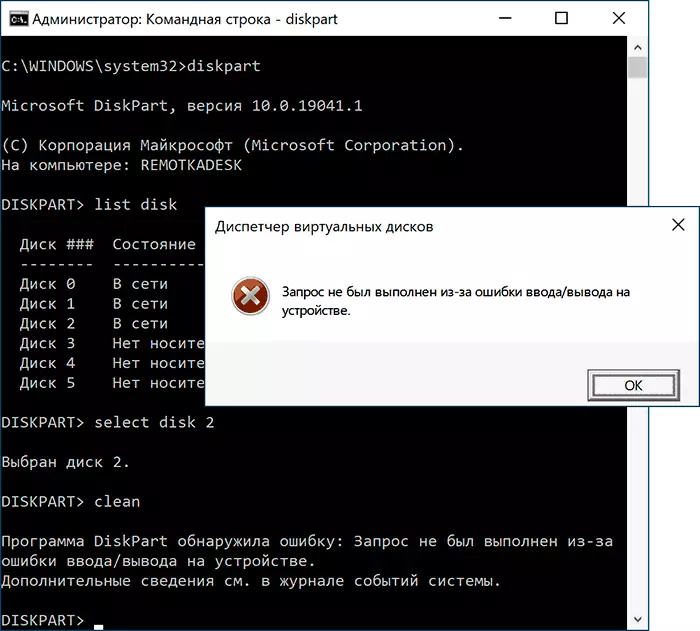
En primeiro lugar, algunhas situacións frecuentes e moi sinxelas que levan á aparición dunha mensaxe de erro de E / S:
- Se o erro ocorre cando as accións cunha tarxeta de memoria SD (ou microSD conectada a través dun adaptador) ou unha unidade flash USB, comproba se o interruptor de protección de escritura está presente nel e non paga a pena a posición de gravación ("bloqueo"). A inclusión de tal protección conduce ao erro en consideración.

- Se os problemas xorden cun disco duro ou SSD conectado a través da interface SATA, intente volver a conectar e é mellor substituír o cable SATA. Se non hai un cable gratuíto, pode tentar conectar temporalmente o disco co cable desde o dispositivo opcional, por exemplo, DVD Drive. Se non hai posibilidade de comprobar outro cable, é recomendable comprobar a conexión dispoñible por parte da tarxeta nai e por parte do propio disco.

- Se ten un problema ao traballar cunha unidade flash ou un disco duro externo, intente usar outros conectores USB, incluíndo versións diferentes: USB 2.0 e 3.0, no caso do caso de PC.
- Considere que a aparición dun erro de E / S ao conectar un disco duro USB externo pode falar sobre a falta de enerxía (debido ao desgaste da fonte de alimentación da computadora ou cando se usa nun portátil ao operar da batería).
- Se o erro aparece despois de activar a computadora ou o portátil, desaparece despois de reiniciar, desactivar o lanzamento rápido de Windows 10 (axeitado para 8.1).
- Algúns usuarios informan que a letra do disco axudará, respecto diso: como cambiar a letra do disco ou a unidade flash en Windows.
Adicionalmente, se hai tal oportunidade, comproba como o mesmo disco se comporta noutra computadora ou portátil: se o mesmo erro está presente, podemos supoñer que o caso está na propia unidade, se funciona correctamente, ao parecer, o problema é a nivel de sistemas de nivel ou equipo problemático.
E un momento máis: para a aparición dun erro, a "solicitude non se realizou debido a un erro de entrada / saída no dispositivo" ao traballar cunha unidade flash USB, recoméndovos familiarizarse cos métodos da unidade flash Instrución escribe que o disco está protexido da entrada.
Drivers SATA e USB
Ás veces, o problema pode ser causado polo feito de que o sistema non configure "correcto" para que os controladores do sistema actuais traballen con SATA ou dispositivos USB. En vez diso, instalar automaticamente os controladores compatibles con Windows.Comprobe se ten no sitio web oficial da tarxeta nai do seu portátil ou PC (é para o seu modelo de dispositivo) dispoñible SATA / AHCI / RAID e controladores USB para descargar. Tamén ten sentido descargar e instalar os controladores chipset. Neste caso, considere que mesmo se Windows 10 está instalado no seu computador e os controladores están dispoñibles no sitio só para versións anteriores do sistema operativo, como regra, pode instalalos con seguridade e funcionarán correctamente.
Comprobación do estado e os erros de disco
Se o disco de problema é visible no sistema e a carta está asignada a ela, intente realizar unha simple comprobación do disco nos erros:
- Executa a solicitude de comando en nome do administrador. En Windows 10, isto pódese facer introducindo a "liña de comandos" na busca da barra de tarefas e premendo no elemento do menú apropiado. Outras formas de executar a liña de comandos do administrador.
- Introduza o comando substituíndo a letra D á súa (Atención: para o disco duro, o proceso pode levar varias horas, non execute nunha batería portátil) CHKDSK D: / F / R / / XI Prema Intro.
- Agarde a comprobar.
Considere que a comprobación de problemas de disco graves ou a protección de gravación pode non comezar.
Para HDD e SSD, tamén paga a pena comprobar o estado de S.A.A.R.T. Usando os programas relevantes para iso, por exemplo, Crystaldiskinfo.
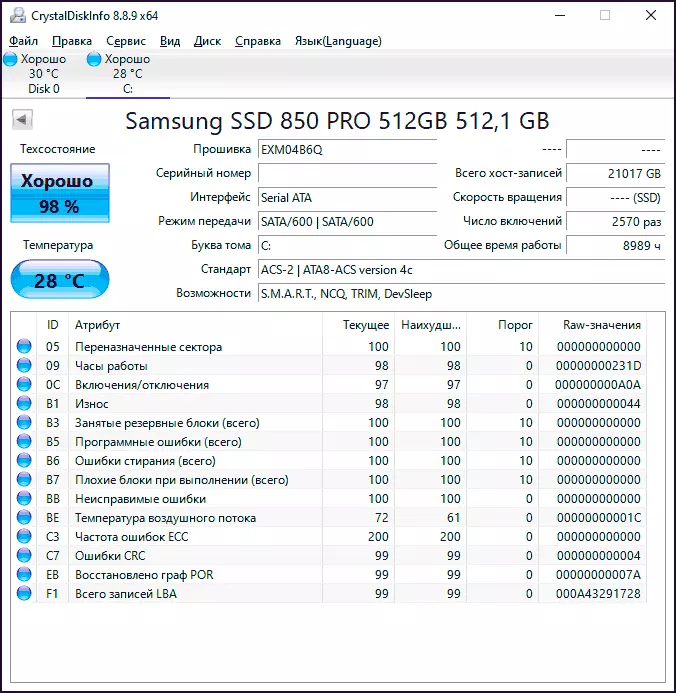
Preste atención aos seguintes atributos (algúns deles poden faltar para o seu disco): 05, 0A, C4, C5, C6, C7. A saída destes e outros parámetros máis aló dos valores para "saudable" dirá que é probable que o erro sexa causado pola condición técnica do disco.
Establecer o tempo de espera do disco no rexistro
Este elemento pode ser relevante para os discos duros conectados tanto internos como externos, especialmente para aqueles que ás veces van ao modo de suspensión.
No rexistro de Windows, hai un parámetro que é responsable de que momento se espera que responda de discos e, se se conseguiu o límite, pode obter unha mensaxe de erro de E / S. O valor do parámetro pode ser modificado:
- Prema as teclas WIN + R. No teclado, introduza regedit. E prema Intro, abre o editor de rexistro.
- Ir a RegistryHey_Local_Machine \ System \ ActiveControlset \ SERVIZOS \ Disco
- Teña en conta o valor do parámetro TempoOutValue. No panel dereito do editor de rexistro. Ao premer dúas veces sobre el e seleccionar unha vista decimal, pode pedir o valor que precisa en segundos.

Tras a conclusión, garde os cambios feitos, pecha o editor de rexistro e reinicie a computadora e, a continuación, comprobe se se garda o erro.
Instrución de vídeo
Se o disco ou a unidade Flash fala sobre o erro de introducir a saída en calquera computadora ou portátil, ao contactar coa unidade está en orde (non oxidada e non danada), hai unha alta probabilidade de que está a tratar co seu HDD, SSD ou USB Fallo de hardware e, quizais, substitúese o enfoque ideal.
